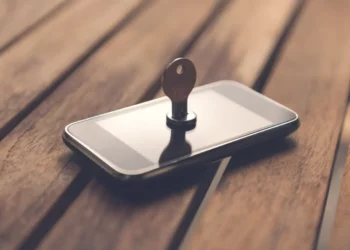Já se perguntou se você poderia criar uma página de login personalizada no WordPress?
Criar uma página de login personalizada ajuda a exibir uma marca consistente para os usuários, o que confere ao site uma aparência mais profissional.
Neste artigo, mostraremos como criar uma página de login personalizada no WordPress.
Por que criar uma página de login personalizada?
Se você estiver executando um site desenvolvido pela comunidade, como um fórum, site de associação, rede social de nicho ou qualquer outro site que exija que os usuários registrem uma conta e efetuem login, será necessário criar uma página de login personalizada.
A página de login padrão do WordPress parece genérica e chata. Com uma página de login personalizada, você pode personalizar todos os elementos na página ao redor do formulário.
Se você tiver uma página de login personalizada, poderá ocultar a página de login padrão, se desejar. Ele pode reduzir o spam de login e manter seu site WordPress seguro.
Escolhendo o plugin certo para criar uma página de logon personalizada
No repositório oficial de plugins do WordPress, você pode encontrar dezenas de plugins diferentes que ajudam a criar facilmente uma página de login personalizada. Neste artigo, veremos dois plugins diferentes: WPForms e Theme My Login.
Escolha WPForms se você precisar de um plug-in de formulário do WordPress completo que o ajude a criar qualquer tipo de formulário on-line com facilidade, incluindo formulários de registro, formas de pagamento, formas de contato etc.
Alguns benefícios do WPForms são:
- Personalize seu formulário de login da maneira que desejar, sem restrições.
- Publique seu formulário de login em todas as postagens ou páginas.
- Incorpore seu formulário de login na barra lateral ou até no rodapé do widget.
Escolha o tema Meu login se você deseja criar uma página de login simples com facilidade.
Abaixo estão alguns recursos do Theme My Login:
- Nenhuma configuração é necessária para criar uma página de login personalizada.
- Oculta automaticamente a página de login padrão e redireciona para a página de login recém-criada.
- Adicione um link da página de login na barra lateral com um widget de login personalizado.
A desvantagem é que, diferentemente do WPForms, o Theme My Login não permite que você incorpore seu formulário de login em qualquer lugar do site e aparecerá exclusivamente na sua página de login.
Como não é um plug-in de formulário completo, como o WPForms, a capacidade de personalizar seu formulário de login é limitada.
Método 1: Usando WPForms para criar uma página de logon

Vamos dar uma olhada em como criar uma página de login com o WPForms.
Etapa 1: Instale o WPForms no seu site
A primeira coisa que você precisa fazer é instalar e ativar o plugin WPForms. Certifique-se de verificar sua chave de licença navegando para WPForms »Configurações. Você pode obter a chave de licença da sua conta no site WPForms.
Para poder criar uma página de login personalizada com WPForms, você precisará instalar o Complemento de Registro de Usuário indo para WPForms »Complementos. Clique Instalar Addon ao lado de Complemento de registro do usuário e clique em Ativar.
Depois que o complemento estiver ativado, você poderá criar um formulário de login do usuário com o WPForms.
Etapa 2: criar um formulário de login personalizado
Com o poderoso criador de arrastar e soltar do WPForms, você pode criar um formulário de login em apenas alguns minutos, não horas, sem escrever uma única linha de código.
Para criar um formulário de login, visite WPForms »Adicionar novo. Na página de configuração do formulário, você precisará escolher o Formulário de Login do Usuário modelo para criar um formulário de login.
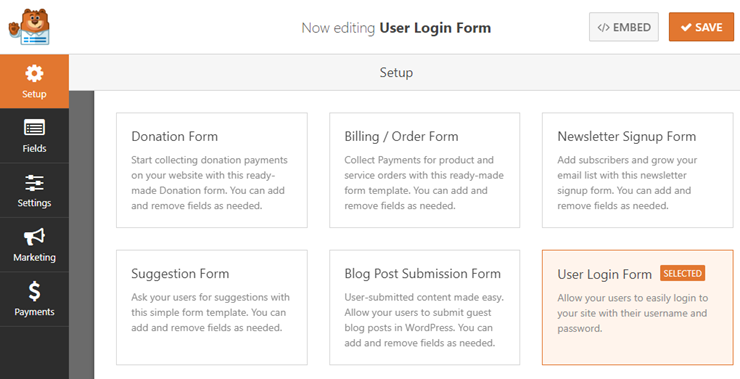
Agora você verá o criador de formulários onde pode adicionar, personalizar e remover os campos do formulário de login. Por padrão, o modelo de formulário de login adiciona os seguintes campos de formulário: Nome do usuário e Senha.
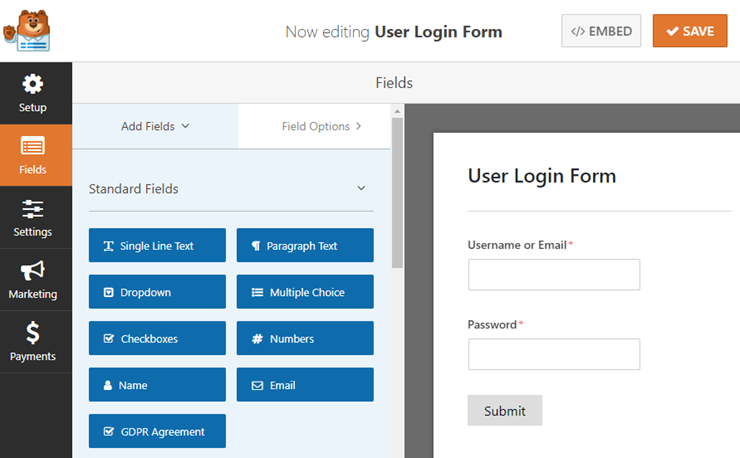
Você pode personalizar qualquer campo clicando nele no construtor de páginas. Em seguida, você pode fazer as personalizações desejadas no painel esquerdo.
Etapa 3: configuração do formulário
Para definir configurações gerais, você pode ir para Configurações »Geral. Nesta página, você pode personalizar o nome do formulário, a descrição, o texto do botão enviar etc.
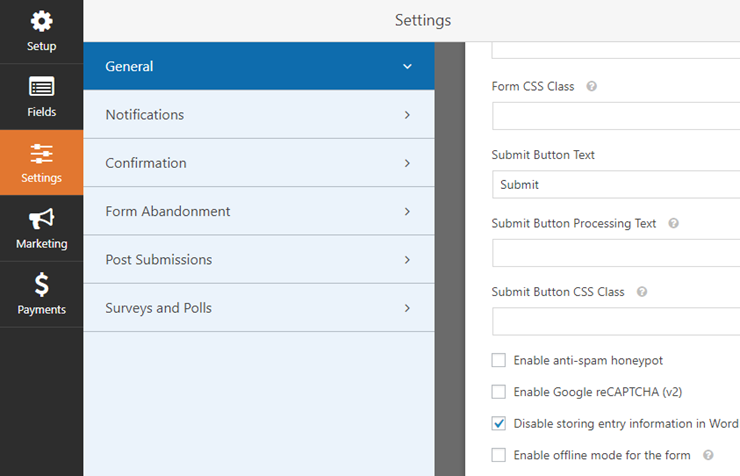
Você não precisa fazer nada no Notificações guia para seu formulário de login personalizado. Por padrão, as notificações estão desativadas, para que você não receba um e-mail sempre que alguém fizer login no seu site.
Quando um usuário faz login no seu formulário de login personalizado, ele acessa a página inicial do seu site. Você pode alterar o URL de redirecionamento, se desejar, no URL de redirecionamento de confirmação campo.
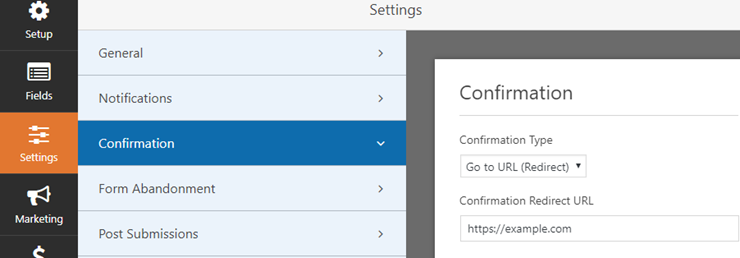
Etapa 4: publique seu formulário WordPress
Um dos principais benefícios do uso do WPForms para criar um formulário de login é que ele permite incorporar o formulário em qualquer lugar do site, incluindo postagens, páginas, widgets da barra lateral ou áreas de rodapé com widget.
Vamos dar uma olhada em como publicar seu formulário em postagens ou páginas.
Crie uma nova postagem ou página no WordPress e clique no + ícone no editor de blocos de Gutenberg. Você pode procurar o bloco WPForms e clicar nele.
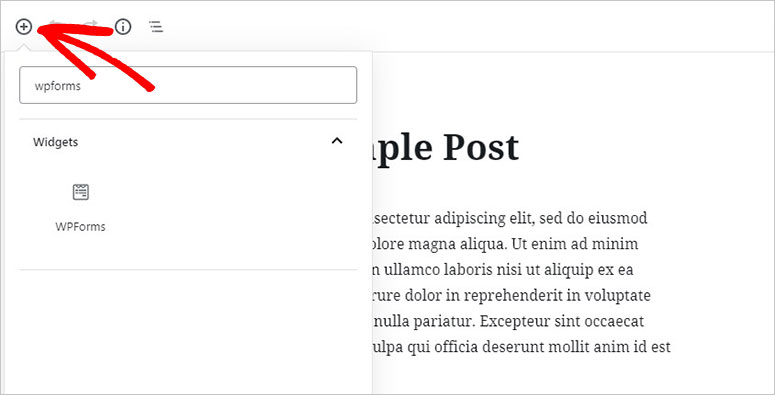
Em seguida, selecione seu formulário de login no bloco WPForms e ele será carregado automaticamente em sua postagem / página.
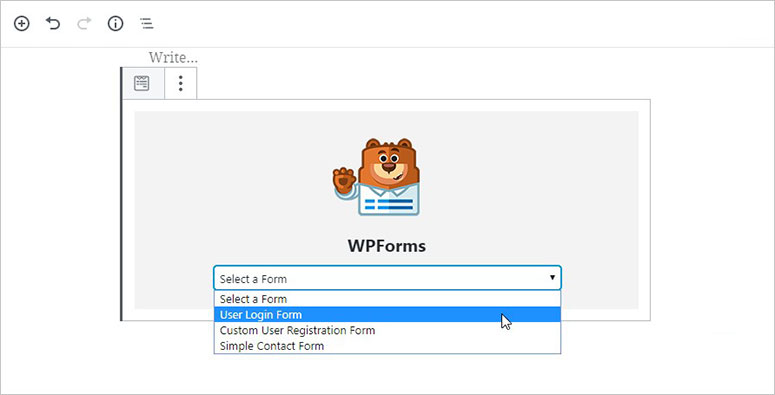
Depois de adicionar o formulário, você pode publicar sua postagem / página.
Você também pode adicionar o formulário de login ao seu widget da barra lateral da seguinte maneira. Vá para Aparência »Widgets e adicione o widget WPForms à sua barra lateral.
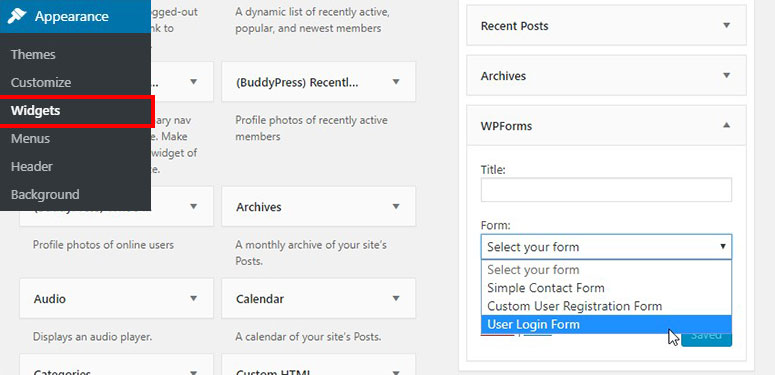
Selecione seu formulário de login personalizado nas configurações do widget e clique no ícone Salve para salvar as alterações.
Método 2: usando o tema Meu logon para criar uma página de logon
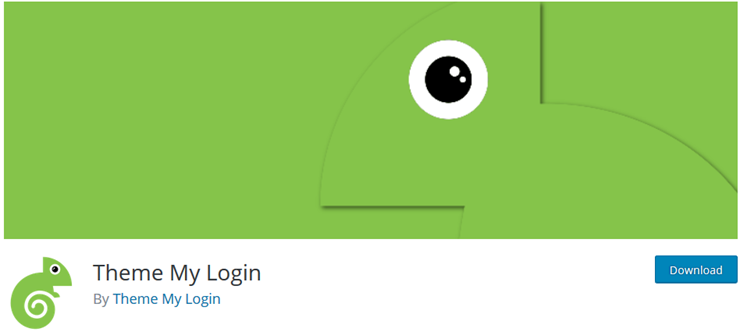
o Theme My Login O plug-in facilita a publicação de um formulário de login personalizado no seu site WordPress. Para criar uma página de login simples, tudo o que você precisa fazer é instalar e ativar o plugin Theme My Login.
O plug-in funciona imediatamente, sem qualquer configuração adicional.
No entanto, se você precisar personalizar as configurações do plug-in, poderá clicar no menu Tema Meu Login no painel do WordPress.
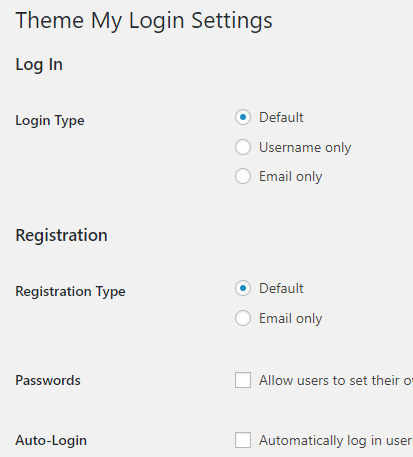
Você pode alterar os tipos de login e registro. Você também pode ajustar os slugs de URL para as páginas de login, logout, registro, senha perdida e redefinição de senha.
Método 3: Personalizar a página de login existente do WordPress sem um plug-in
Se você preferir fazer alterações ou adicionar um estilo personalizado à sua página de login existente do que criar uma nova, veja aqui como fazê-lo.
Basta adicionar esse código ao arquivo functions.php do seu tema ou em um plug-in específico do site:
//Custom login page
function clp_login_head() {
echo '
‘; //End custom styles } add_action(‘login_head’, ‘clp_login_head’);
Você pode alterar o CSS e o URL da imagem no código acima para adicionar seu estilo personalizado à página de login do WordPress.
Método 4: Exibir o formulário de login do WordPress em qualquer lugar sem um plug-in
Se você deseja exibir o formulário de login do WordPress em qualquer página, barra lateral ou área do rodapé, adicione esse código ao arquivo de modelo do seu tema:
O código acima exibirá apenas a página de login geral do WordPress no local em que você adicionou o código.
Caso você queira adicionar uma página de formulário personalizada do WordPress com campos e opções adicionais, use este código:
Mais alguns trechos de código que você achará úteis:
- Altere seu URL de login via arquivo .htaccess
- Altere seu URL de login através de functions.php
- Remover efeito de agitação do login do WordPress quando ocorrer um erro
É isso aí!
Esperamos que este guia tenha ajudado a criar uma página de login personalizada no WordPress.
Se você gostou deste artigo, também pode ler o nosso artigo sobre os melhores plugins de formulário de contato para WordPress.